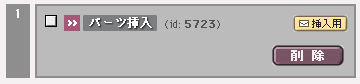1、「挿入パーツ」ボタンをクリックします。
「挿入パーツ作成」画面が表示されます。
- 画像サイズ
- ページ閲覧時に表示される画像のサイズを設定します。
- 画像タイプ
- 色数の少ない場合は「イラスト」を、色数の多い場合は「写真」を選択します。
- 表示クオリティ
- 画像表示のクオリティーを選択します。
- その他の表示スタイル
- QVGA液晶(240×320ピクセル)端末用に画像を表示させる機能です。「QVGA用の精細な画像を用いる」を適用すると対応端末では精細に表示されます。(元画像が240×320ピクセルに満たない場合はその限りではありません。)しかし、QVGA未対応機種で閲覧した場合には精細に表示されない可能性があります。
2、上記項目を設定し をクリックします。
をクリックします。
「ページ編集」画面に戻り以下の挿入パーツが配置されます。
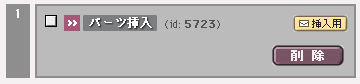
- 削除
- パーツを削除します。
 の使い方
の使い方
1、挿入パーツの右上にある

をクリックします。
「パーツ挿入用メールの作成」画面が表示されます。
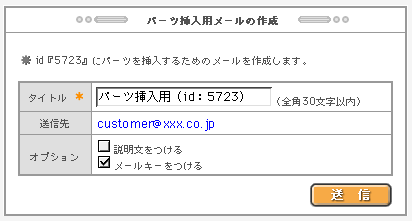
2、各項目を設定「送信」をクリックします。
「送信先」に設定したアドレスに「パーツ挿入用」メールが送信されます。
3、受信したメールを返信します。その際、挿入したいテキストを本文に記入し、画像をメールに添付します。
「ページ閲覧画面」に戻り挿入パーツを確認してみましょう。
挿入パーツの下に新たなパーツが配置されています。
挿入用のメールは何度でも返信することができるので、この手順で次々にパーツを挿入することが可能です。